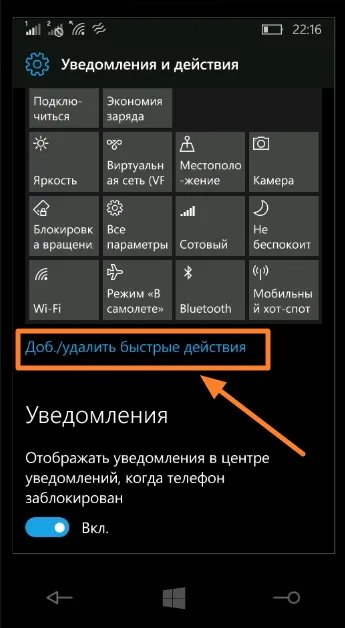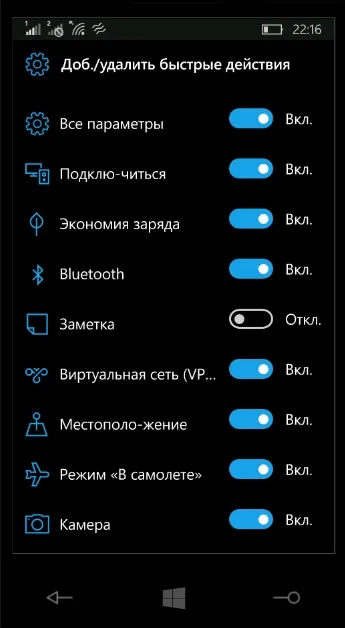Hogyan kell beállítani a felső navigációs sáv windows mobile 10

Például minden értesítések (SMS, üzenetek e-mailben, azonnali üzenetküldő, stb) alatt látható ezt a függönyt. Csak csúsztassa le a panelt, és gyorsan válaszolni olyan üzenetet, nyissa meg az alkalmazást feleslegesen. Szintén ez a gyors menüt, akkor érheti el a számos funkció, tiltsa le őket, vagy tartalmazzák. De kezdjük az elején.
Gyors válasz értesítések
Például, ha kapott egy üzenetet, akkor gyorsan válaszolni egyszerűen megnyitja a felső navigációs sáv és a nyílra kattintva előtt a bejelentés. Ez hozza létre a szövegbeviteli mezőt. Ha az értesítések túl sok, akkor kattintson a „Clear All”.
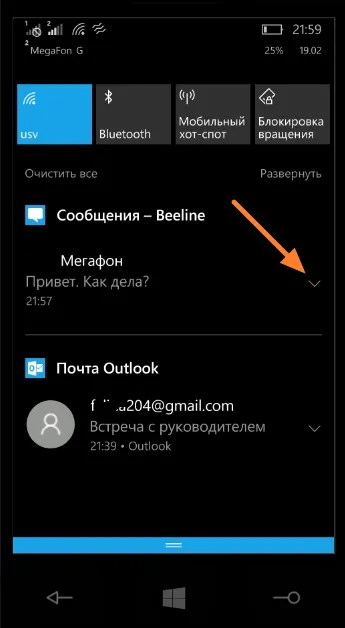
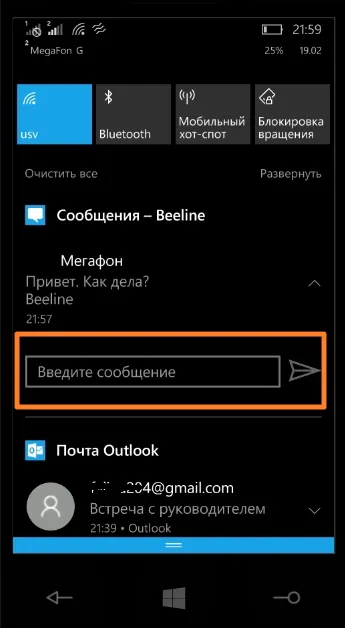
Értesítési ikonok a felső navigációs sáv: hogyan kell beállítani
A szolgáltatás eléréséhez kattintson a „Megnyitás”, és ennek megfelelően a „Hide”, hogy elrejtse.
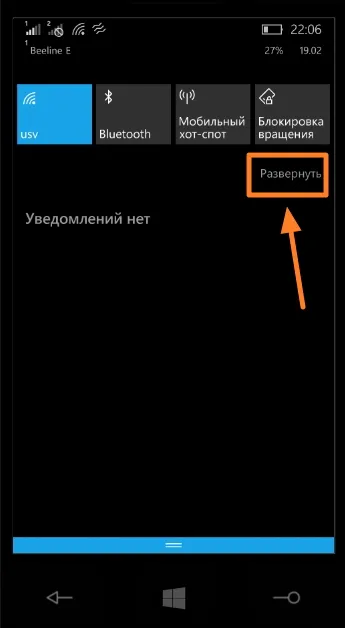
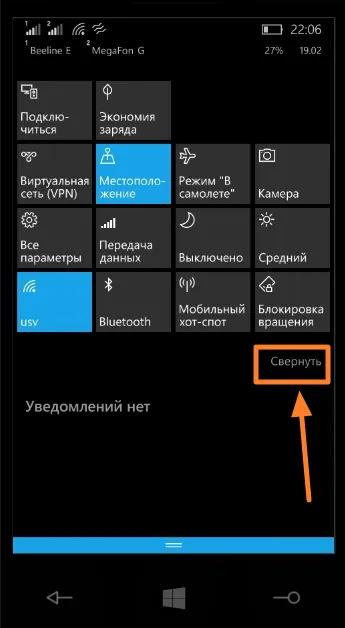
Mint látható, a legszükségesebb funkciókat, például a Bluetooth kapcsolatot, hotspot. mód „Airplane”, a fényképezőgép automatikusan beállítja a képernyő fényerejét, elfordulás, stb világosan.
Az alsó sorban levő négy ikon lehet állítani, hogy a szeretet, egy kis leggyakrabban használt funkciókat. Ehhez menj a „Beállítások” → „System” → „jelzés és a cselekvés.” Itt kattints az ikonra, tartsa, és mozgassa a megfelelő helyre. Például tettem az alsó sorban a Wi-Fi, mód „Airplane”, a Bluetooth és a mobil hotspot.
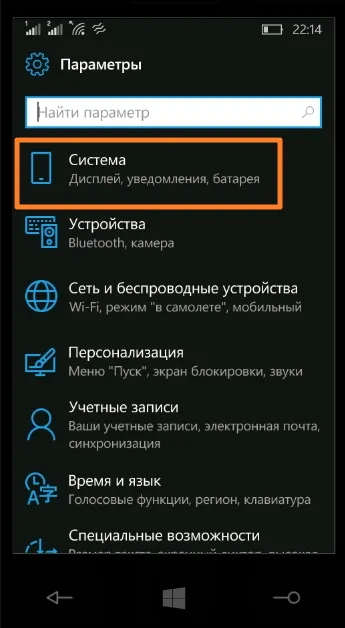
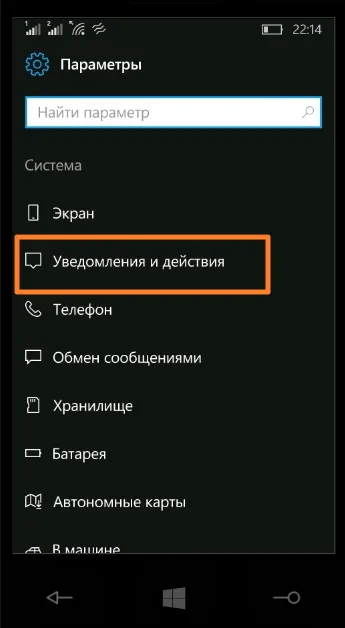
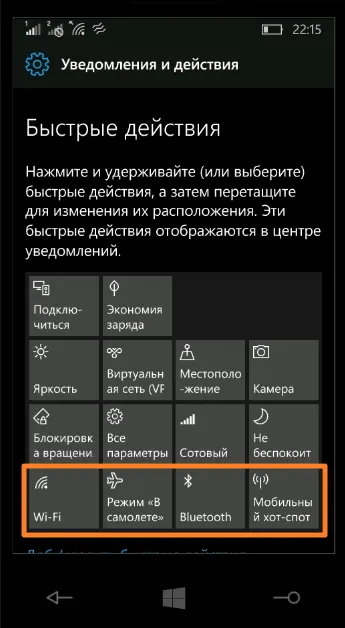
Azt is hozzá, vagy távolítsa el az ikonok az értesítési sávban: